第1步:所需清單
GrovePi +(來自GrovePI +入門工具包)
具有WiFi適配器的樹莓派
Grove溫度和濕度傳感器(來自GrovePI +入門工具包)
Grove光傳感器(來自Grove Grove ++入門工具包)
Grove聲音傳感器(來自Grove Grove ++入門工具包) )
步驟2:建立連接
將GrovePi堆疊在Raspberry Pi和GPIO上的GPIO引腳上將光傳感器連接到模擬端口A0 ,將聲音傳感器連接到模擬端口A1 ,將溫度和濕度傳感器連接到數字端口D4 。
步驟3:在Xively上創建帳戶
Xively 是云我們將用來發送的服務我們將數據存儲到云中并在其中繪制圖形。
首先,我們需要創建一個Xively帳戶,以將傳感器數據發送到云。為此,請訪問xively.com并選擇登錄
第4步:注冊
選擇注冊,然后填寫表格。您將很快獲得訪問Xively帳戶的憑據。
步驟5:登錄
登錄后從您的帳戶中,您應該可以使用開發選項看到與此類似的屏幕。選擇開發選項。
步驟6:創建設備
設備是一個基本塊,您將使用該基本塊將傳感器數據發送到Xively。
設備由各種傳感器組成
繼續,然后選擇添加設備,然后輸入設備名稱和設備描述。將設備設置為P 公共,可以共享設備的數據和由其生成的圖形。
添加設備后,應該在“設備”選項卡中看到它。
步驟7:添加傳感器
現在,您需要添加傳感器數據發送到設備。
為此,請打開設備,然后選擇添加頻道。每個傳感器都有自己的通道,將在該通道中發送數據。
將要從中獲取數據的所有傳感器添加到通道。您需要提供用于將數據發送到Xively的頻道名稱。
第8步:運行程序
設置好頻道后,打開樹莓派上項目文件夾中的IOT項目:
cd Desktop/GrovePi/Projects/IOT/
復制 API密鑰和設備頁面上的Feed ID ,并在 GrovePi IOT腳本中對其進行更新。并運行腳本:
sudo python grove_IOT.py
您應該開始看到將值發送到Xively。
步驟9:數據
巧妙地提供了一種簡便的方法來可視化發送到云的數據。打開設備頁面中的到Feed ID的鏈接,您將開始獲取正在發送到云中的數據的實時圖表。
您可以擴展此項目并添加自己的項目自定義傳感器,甚至向設置操作添加觸發器,以便根據您的數據自動完成操作。
責任編輯:wv
-
監控器
+關注
關注
1文章
322瀏覽量
27348
發布評論請先 登錄
高性能電壓監控器詳解—-- 第一部分
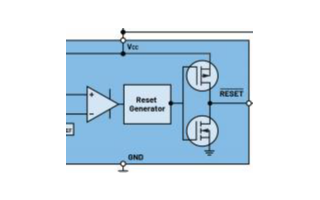
比較電壓和處理器監控解決方案:分立式電壓監控器和看門狗ICs

將設計移植到LP3470A低lq電壓監控器,以改善電源監控






 家庭環境監控器DIY圖解
家庭環境監控器DIY圖解










評論